Das Steam-Deck hat viele großartige Funktionen und eine davon ist die Möglichkeit, das Tastaturdesign zu ändern. Dies mag wie ein kleines Feature erscheinen, aber es ist ein kleines Extra für diejenigen, die es lieben, ihr Erlebnis auf jede erdenkliche Weise anzupassen oder anzupassen.
Wenn Sie bereits ein Steam-Deck in den Händen halten, sind Sie es Sie sind sich nicht sicher, wie Sie das Tastaturdesign ändern können, wir sind hier, um Ihnen zu helfen. Diese praktische Anleitung führt Sie durch alle Schritte, sodass Sie bereit sind, das Design jederzeit auszutauschen.
Das Ändern des Tastaturdesigns ist wirklich ganz einfach, aber Valve drückt es nicht genau aus vorne und in der Mitte. Dafür muss man aber nicht unbedingt graben. Es ist nur ein paar Menüs entfernt. Abgesehen davon, wenn Sie wie wir sind, sollten Sie als Erstes nach den Tastaturdesigns suchen, damit Sie sie ausprobieren und dasjenige auswählen können, das Ihnen am besten gefällt.
Werbung
Wie Viele Optionen für Tastaturdesigns hat das Steam Deck?
Derzeit bietet das Steam Deck 5 verschiedene Tastaturdesigns für Benutzer. Einer davon ist jedoch exklusiv für das 512-GB-Modell. Während die anderen vier für alle verfügbar sind. Zu den für alle verfügbaren Designs gehören das Standarddesign Night Shift, Candy Coded und Steam Green. Das exklusive Thema für das 512-GB-Modell heißt DEX-85.
Sie können sich das exklusive Thema und alle vier anderen Themen in den obigen Bildern ansehen.
So ändern Sie das Tastaturthema
Das Wichtigste zuerst: Machen Sie sich mit allen Schaltflächen des Steam-Decks vertraut. Diejenige, nach der Sie suchen, ist die Steam-Schaltfläche.
Werbung
Drücken Sie die Steam-Schaltfläche, um das Menü aufzurufen
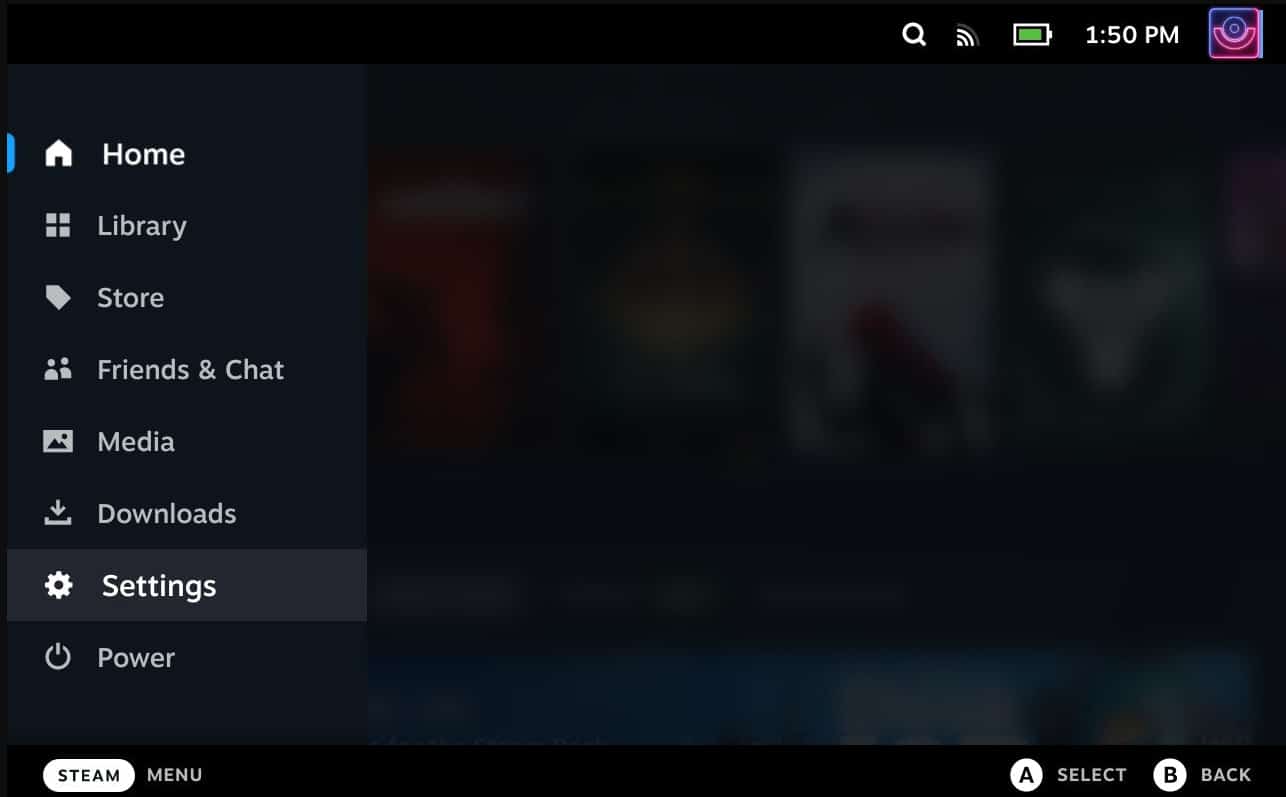
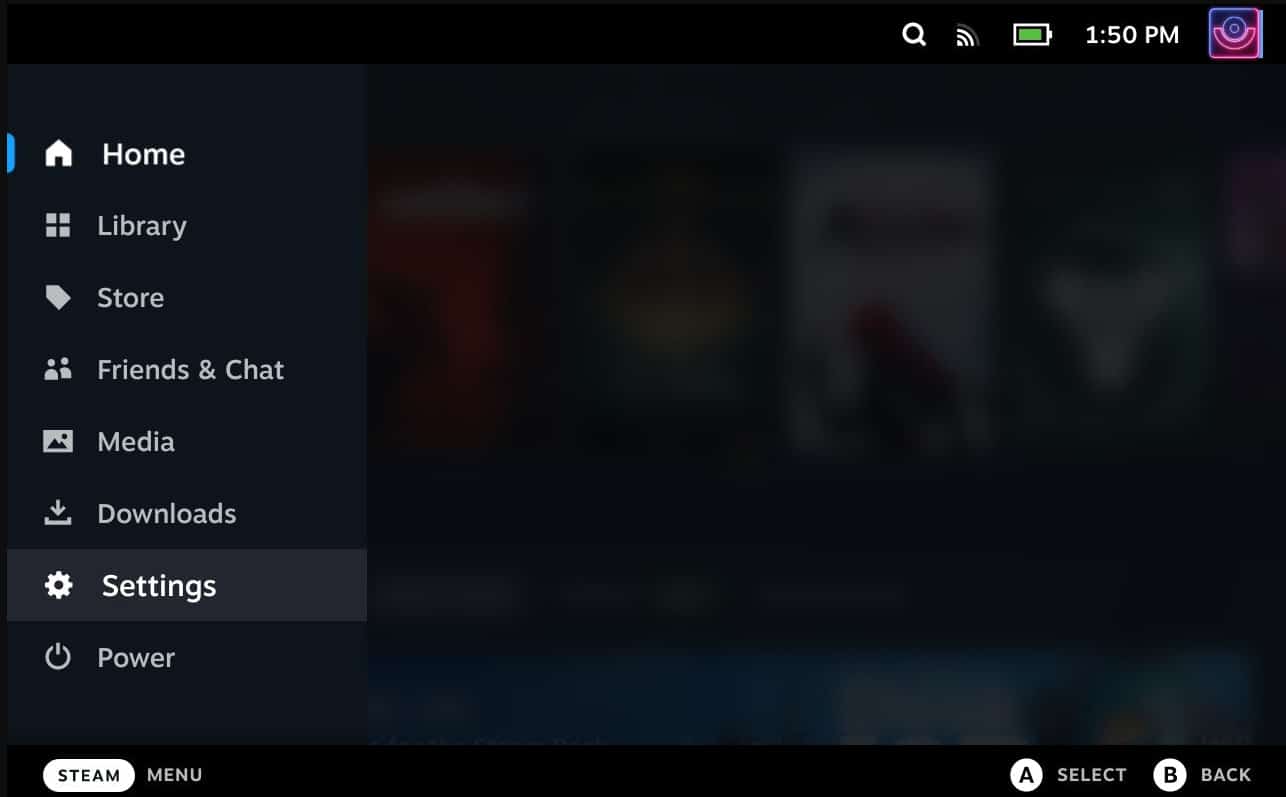
Drücken Sie die Dampftaste. Dadurch wird das Seitenmenü angezeigt, das auf der linken Seite des Bildschirms erscheint. Sie suchen nach der Option „Einstellungen“.
Gehen Sie in das Menü „Einstellungen“
Gehen Sie in die Einstellungen und navigieren Sie ganz nach unten, bis Sie die Tastatureinstellungen sehen.
Werbung
Wählen Sie aus einer der Tastaturdesignoptionen im Dropdown-Menü aus
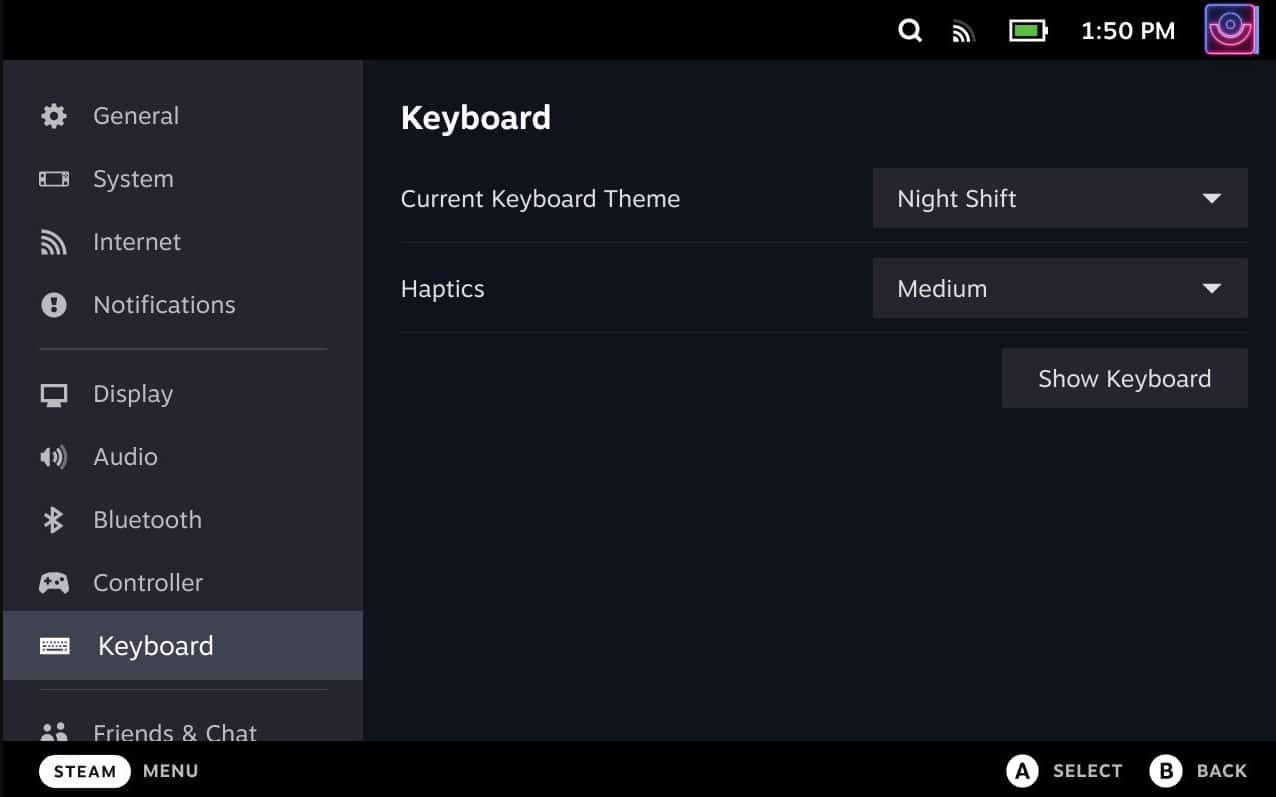
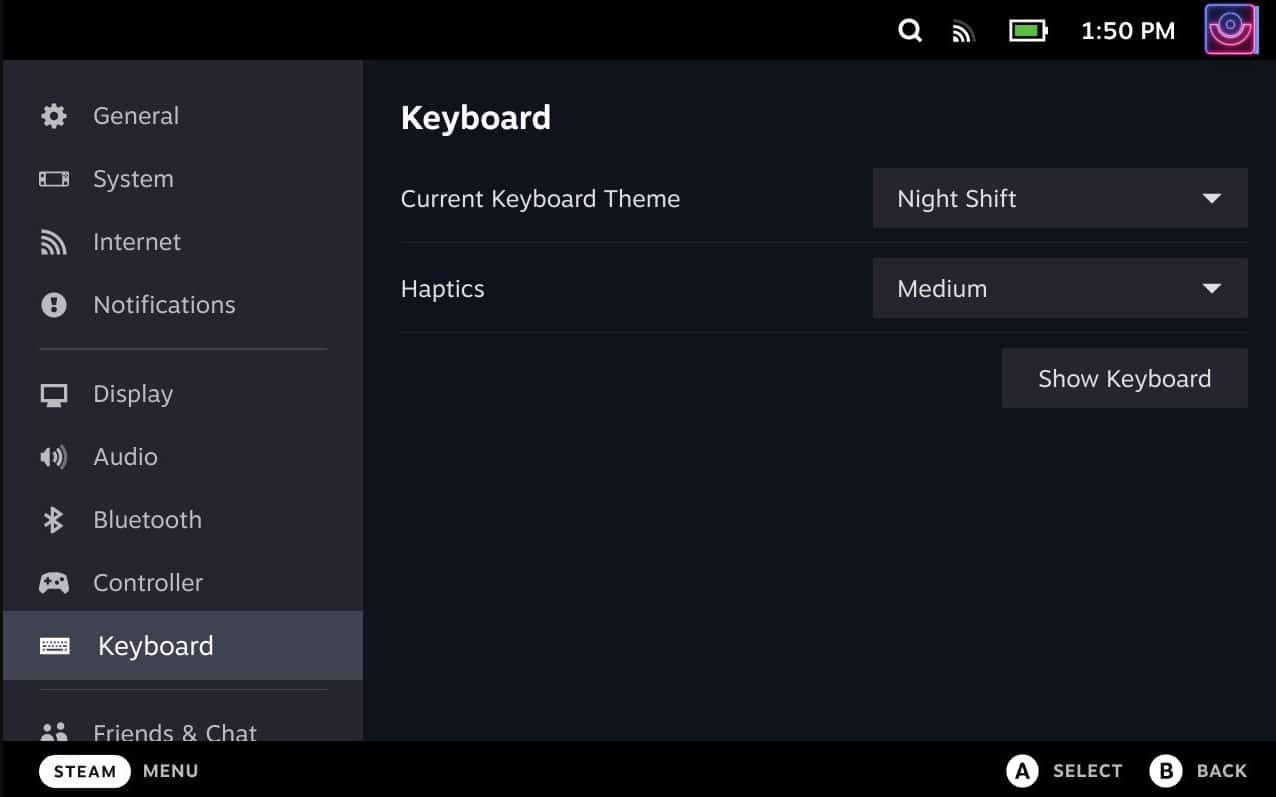
Da Sie sich nun in den Tastatureinstellungen befinden, navigieren Sie nach rechts und öffnen Sie das Dropdown-Menü, um eine der verfügbaren Optionen für das Tastaturdesign auszuwählen. Erinnere dich. Wenn Sie das 512-GB-Modell verwenden, haben Sie insgesamt 5 Themen zur Auswahl – Standard, Night Shift, Candy Coded, Steam Green und DEX-85. Wenn nicht, haben Sie alle außer DEX-85.
Vorschau des Tastaturdesigns
Wenn Sie vor der Auswahl sehen möchten, wie sie auf Ihrem Steam-Deck aussehen, können Sie eine Vorschau anzeigen sie auf dem Gerät, indem Sie Tastatur anzeigen auswählen. Sie können hier auch die Tastaturhaptik anpassen, wenn Sie vorhaben, mit dem Touchscreen statt mit dem Steuerkreuz/Daumensticks und den ABXY-Tasten zu tippen.
Werbung
Können Sie weitere Steam-Deck-Tastaturdesigns erhalten?
Im Moment sieht es nicht so aus, als könnten Sie weitere Themen für die Steam Deck-Tastatur kaufen. Es ist jedoch sehr wahrscheinlich, dass Valve mit der Zeit weitere hinzufügen wird.
Wenn und falls Valve sich dazu entschließt, werden Sie diese wahrscheinlich in Steam Points Shop, wo Sie sie für eine bestimmte Anzahl von Steam Points kaufen können. Hier können Sie andere Anpassungselemente wie Profilhintergründe, Avatare, Avatarrahmen und mehr abrufen. Sie können Steam-Punkte durch den Kauf von Spielen, Hardware und durch das Absolvieren von Herausforderungen und dergleichen während Veranstaltungen verdienen, die normalerweise gleichzeitig mit großen Steam-Verkäufen stattfinden. Wie zum Beispiel die Sommer-und Winterschlussverkäufe.
Und das war’s auch schon. Das Tastaturthema des Steam Decks zu ändern ist ziemlich schnell und einfach. Denken Sie nur daran, in Zukunft nach neuen Tastaturdesigns Ausschau zu halten, da Valve möglicherweise irgendwann weitere veröffentlicht.
Werbung